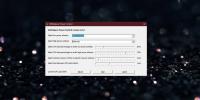ग्लोबल हॉटकीज़ और डेस्कटॉप अधिसूचनाओं को जोड़ने के लिए टोस्टिफाई करें
ऑडियो स्ट्रीमिंग सेवाओं के बीच लड़ाई को पिछले कुछ वर्षों से एक धमाकेदार हॉट में बदल दिया गया है। भले ही इंटरनेट पर ऑडियो स्ट्रीमिंग सेवाओं की कोई कमी नहीं है, जैसे कि Last.fm, Rdio, भानुमती आदि। कुछ ऐसा है जो तुरंत दिमाग में आता है, Spotify शायद लीड लेता है, दोनों इंटरफ़ेस और कार्यक्षमता के मामले में - ऑडियो लाइब्रेरी के अपने विशाल संग्रह का उल्लेख नहीं करने के लिए। मेरे लिए, यह वास्तव में सबसे अच्छा संगीत प्रबंधक है जिसके चारों ओर मैं बस सुनना बंद नहीं कर सकता। हालांकि, इन सभी विशेषताओं के बावजूद, इसमें कुछ तत्वों की कमी है जो कई उपयोगकर्ता चाहते हैं, उनमें से एक वैश्विक हॉटकी की कमी है। हर बार जब आप किसी ट्रैक को बदलना चाहते हैं या वॉल्यूम बदलना चाहते हैं, तो आपको Spotify के इंटरफेस के माध्यम से इसे मैन्युअल रूप से करना होगा। तृतीय-पक्ष उपकरण Toastify इस गुमशुदा कार्यक्षमता को बहाल करने के लिए गौंटलेट लिया है जो पहले स्थान पर नहीं होना चाहिए।
Toastify एक ओपन-सोर्स एप्लिकेशन है जो Spotify डेस्कटॉप ऐप के लिए एक्सटेंशन की तरह काम करता है। स्थापना के बाद, यह सिस्टम ट्रे (बस Spotify की तरह) में रहता है। एप्लिकेशन सेट करना शुरू करने के लिए, इसके सिस्टम ट्रे आइकन पर राइट-क्लिक करें और संदर्भ मेनू से सेटिंग्स पर क्लिक करें।

तीन वर्जित सेटिंग्स विंडो Toastify को अनुकूलित करने के लिए विभिन्न विकल्प प्रदान करती है। सामान्य टैब आपको यह निर्दिष्ट करने की सुविधा देता है कि Toastify के जवाब में Spotify को कैसे प्रदर्शन करना चाहिए। उदाहरण के लिए, जब टोस्टिफ बंद हो जाता है, तो आप स्पॉटिफाई को बाहर निकलने के लिए सेट कर सकते हैं, और स्पॉटिफाई को तब शुरू कर सकते हैं जब टोस्टिफ को लॉन्च किया जाता है। इसके अलावा, आप उस टूल के क्लिपबोर्ड टेम्प्लेट को भी कस्टमाइज़ कर सकते हैं जो टेक्स्ट के स्ट्रिंग को कॉपी करता है जब आप संबंधित हॉटकी से टकराते हैं, तो अपने क्लिपबोर्ड पर स्वचालित रूप से आपको अपनी नाउ प्लेइंग जानकारी पेस्ट करने देता है किसी भी एप्लिकेशन में।

दूसरा टैब टोस्ट अधिसूचना को कॉन्फ़िगर करने के लिए है जो सिस्टम ट्रे क्षेत्र के पास दिखाई देता है जब एक गाना बजाना शुरू होता है, या जब आप किसी अन्य सुविधा के साथ बातचीत करते हैं। आप इस टैब के तहत इन टोस्ट नोटिफिकेशन के लुक और फील को पूरी तरह से कस्टमाइज़ कर सकते हैं, जिसमें फीका-आउट टाइम से लेकर बॉर्डर और अन्य कॉस्मेटिक पहलू शामिल हैं।

नीचे दिए गए स्क्रीनशॉट में दिखाया गया है कि जब स्पॉटिफ़ में एक गाना बजाया जाता है, तो गीत और कलाकार के नाम को प्रदर्शित करते हुए एक टोस्ट दिखाई देता है।

हॉटकीज़ के लिए तीसरा टैब, जो स्पष्ट रूप से टोस्टिफ़ का मुख्य आधार है। यद्यपि आप अपनी इच्छानुसार समर्थित हॉटकीज़ को वैयक्तिकृत कर सकते हैं, यहाँ डिफ़ॉल्ट कॉन्फ़िगरेशन है:
- Play / रोकें: Ctrl + Alt + ऊपर
- स्टॉप: Ctrl + Alt + डाउन
- अगला ट्रैक: Ctrl + Alt + राइट
- पिछला ट्रैक: Ctrl + Alt + बाएँ
- म्यूट / अनम्यूट करें: Ctrl + Alt + M
- वॉल्यूम बढ़ाएँ: Ctrl + Alt + पेज अप
- वॉल्यूम डाउन: Ctrl + Alt + पेज डाउन
- टोस्ट दिखाएं: Ctrl + Alt + Space
- Spotify क्लाइंट दिखाएं: Ctrl + Alt-S
- क्लिपबोर्ड पर ट्रैक जानकारी कॉपी करें: Ctrl + Alt-C
आप अपनी प्राथमिकताओं के आधार पर इनमें से किसी भी हॉटकी को सक्षम या अक्षम कर सकते हैं। इसके अलावा, आप इन सभी हॉटकीज़ के लिए संशोधक कुंजियाँ और अल्फ़ान्यूमेरिक कुंजियाँ दोनों को संपादित कर सकते हैं।

क्या हमें टोस्टिफाइ पसंद था? बिलकुल हाँ। क्या यह सिस्टम के अनुकूल है? यह आपके कंप्यूटर के विनिर्देशों पर निर्भर करेगा। हमारे परीक्षण के दौरान, बैकग्राउंड में चलने के दौरान लगभग 30MB RAM की खपत हुई, जो कि बिल्कुल कम से कम नहीं है, लेकिन अधिकांश आधुनिक कंप्यूटरों के लिए यह समस्या नहीं होनी चाहिए। एप्लिकेशन विंडोज एक्सपी, विंडोज विस्टा, विंडोज 7 और विंडोज 8 पर काम करता है।
Toastify डाउनलोड करें
खोज
हाल के पोस्ट
विंडोज 10 पर सीपीयू लोड पर पावर प्लान कैसे बदलें
पावर प्लान आपको अपने सिस्टम के प्रदर्शन और अपनी बैटरी को प्रबंधित क...
टैबस्टर: सर्च, स्टोर और व्यू ऑप्शंस के साथ म्यूजिक टैबलट मैनेजर
संगीत चलाना सीखना एक मुश्किल काम है, खासकर जब आप इसे अपने दम पर कर ...
विंडोज 10 पर काम नहीं करने वाले स्टार्ट मेनू बटन को कैसे ठीक करें
स्टार्ट मेन्यू विंडोज का एक मुख्य हिस्सा है। जब आप डेस्कटॉप शॉर्टकट...